爆速同期とブログ単位での全文表示設定が魅力のRSSリーダー「Ziner」溜まった記事もストレスなく読んでいけるよ!
この記事を読むのに必要な時間は約 11 分 55 秒です。

どうも、やっぱりRSSリーダーでお気に入りのブログの記事を読んでいくのが大好きな怜香@Ray_mnzkです。
一時期カメリオを使っていたのですが(記事も書いた)、結局RSSリーダーに戻ってきちゃいました。やはり毎日読むなら好きなブロガーさんの記事に限ります。心が動く記事が格段に多いんですよ。
そんなわけで再びRSSリーダーに戻ってきたはいいんですが、困ったことに今まで愛用してきたRSSリーダーに異常発生。使えなくなってしまったので、新しくアプリを探すことになりました。
……見つけましたよ。使い勝手のいいRSSリーダーを!
今回はそれの紹介です。「Ziner」というRSSリーダーアプリです!
![]() Ziner – RSS Reader that believes in simplicity
Ziner – RSS Reader that believes in simplicity
カテゴリ: ニュース, ユーティリティ
目次
元々はSylfeedを使っていた、が……
私は元々、RSSリーダーとして「Sylfeed」というiOSアプリを使っておりました。既読処理が簡単でさくさく読めて、共有もしやすくて、デザインのカスタマイズもできる。文句無しのRSSリーダーでした。
……が、iOS8になってから、どうもおかしくなってしまったのです。
(以下軽く紹介しますが、もうアンインストールしてしまったのでスクショは無いです。すみません)
![]() Sylfeed
Sylfeed
カテゴリ: ニュース, ソーシャルネットワーキング
既読処理がしやすかった
Sylfeedはとにかく既読処理がしやすいアプリです。本当にさくさく読めます。
なんせ、記事を表示させたら画面下のボタンを押していくだけなんですから。ページ送りもページ戻りもこのボタンだけで可能です。シングルタップで次の記事、ダブルタップで前の記事。簡単です。ぽんぽんとタップするだけで記事を流していけますからね。
それにこのボタンには、未読数も表示されていました。あと何記事残っているか分かるのは、何気に便利です。
共有機能も充実していた
そしてこのSylfeed、共有機能もかなり充実していました。かつての私が最も重要視していた、Evernoteへのクリップ機能もあったんですよね。しかも、ノートブック・タグをその都度指定可能でした。勝手に新しいノートブックを作られたりすることはありません。
また、Twitterには投稿フォーマットを自分で決めて投稿することが可能でした。設定画面にて、「記事タイトル」「ブログタイトル」「記事URL」「コメント」を自分の好きなように並べることが出来たのです。自分好みの表示スタイルでツイートできる機能は、他ではほとんど見たことがありません。
iOS8になり使えなくなった
ところが、iOS8にしてから不具合と思しき現象が発生するようになってしまいました。
Sylfeedを起動すると、端末が異常発熱するようになってしまったのです。電池も急激に消費してしまいます。残念ながらこれでは使っていられません。
サポートに問い合わせてみたのですが、明確な返答は得られず、原因は不明のままでした。自分で調べてみても分からずでしたね……AppStoreのレビューに稀に同じ症状の人がいる程度でした。
新しいRSSリーダーを探すことに
仕方ないので、新しいRSSリーダーを探すことにしました。
まずは代表格のFeedlyを使ってみたのですが、無料アカウントではEvernoteへのクリップ機能が使えなかったので断念。なんだかんだこの機能は私の中では外せないのです。
その後Newsifyなどを試してみましたが、なかなかしっくりくるものに出会えませんでした。
「Ziner」がすごくいい感じ!さくさく記事を読める工夫がたくさん!
そんな中出会ったのが、「Ziner」というRSSリーダーアプリです。「ここはこうあってほしい」という私の願望を、ほぼ満たしてくれていました。
![]() Ziner – RSS Reader that believes in simplicity
Ziner – RSS Reader that believes in simplicity
カテゴリ: ニュース, ユーティリティ
同期が爆速!
まずはこれ。同期がとにかく速い!それこそ一瞬で終わります。起動してから1秒とかからない。この速さは病みつきになります。
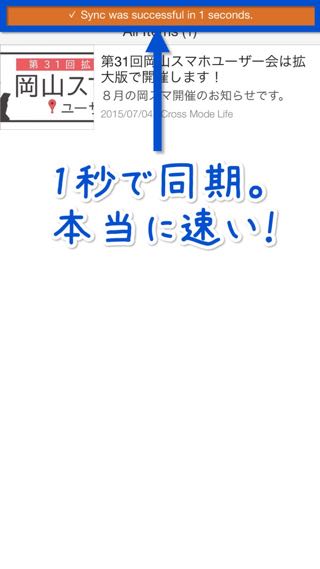
でも時々、一度にすべての記事を読み込まないことがあります。画面上部の新着記事数と実際に記事リストに表示されている記事数が異なる場合があるんですね。未読記事が残っている状態でアプリを立ち上げた時に多いかも。
それでも起動してすぐに表示される記事リスト画面で下スワイプして再更新すれば、すぐに残りの記事を読み込んでくれますよ。
既読処理がすごく簡単!
既読処理も非常に簡単で、記事詳細で横にスワイプするだけです。右にスワイプすれば次の記事、左にスワイプすれば前の記事です。
また、記事部分をダブルタップするか、記事の最後で上にスワイプすることで、記事リストに戻ることができます。

また、事前に設定をしておくことにより、記事リスト画面でスクロールするだけで画面外に消えた記事を既読にすることが可能になります。リストに並ぶ記事のうち興味あるものだけを読みたい場合等には便利に使えます。
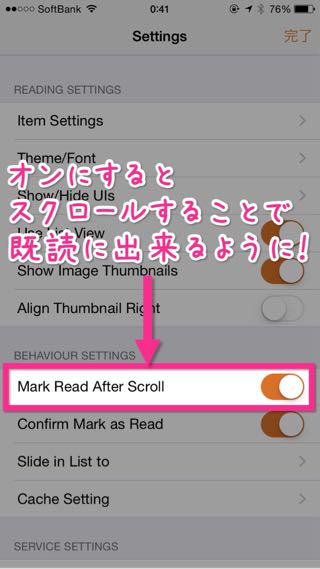
また、記事リスト画面一番下で上にスワイプすると、既読記事を画面から除去することができます。「記事全部読み切った!」というちょっとした達成感を得られます(笑)
共有機能も充実!とにかくシェア先が多い!
共有は、記事画面右下のシェアアイコンから行います。
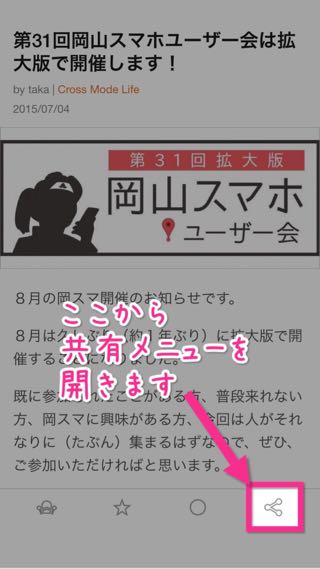
TwitterやFacebookなどへのシェアや、Pocketへの保存はもちろん、Evernoteへのクリップも可能です。Feedly公式アプリでは有料アカウントでないとEvernoteへのクリップができないので、よくEvernoteにクリップするという人にはとても有難い機能です。
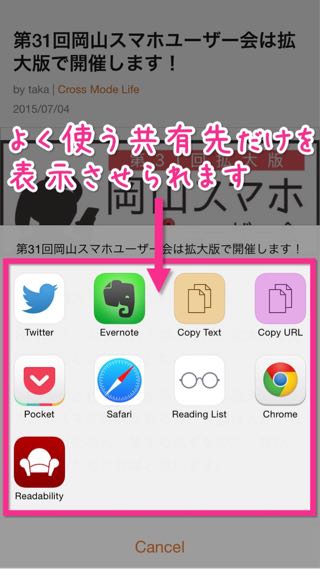
共有ボタンを押すとこのように共有先のアイコンが並んだメニューが現れますが、ここに表示させるアイコンは設定画面の「3rd-Party Services」から選択することができます。

見ての通り、とにかく種類が多いです!この下にもまだありますからね……。
無いものといえばはてなブックマークぐらいでしょうか。海外産のアプリなのでそこは仕方ないかな。
ブログ単位で記事の全文表示を設定できる!
そしてこれがZinerの一番の特徴ではないでしょうか。
Zinerでは、記事の一部しか表示されていない記事でも、全文表示にすることができるのです!
RSSフィードによっては、記事の一部しか表示されない場合があります。これは主に転載等防止のためであり、本来ならば実際にブログにアクセスしないと全文を読むことができません。
しかしZinerには、記事の部分表示を全文表示に切り替える「Readability」機能があります!
一部しか表示されていない記事で左下にある椅子のアイコンをタップすると、記事が全文表示になります!
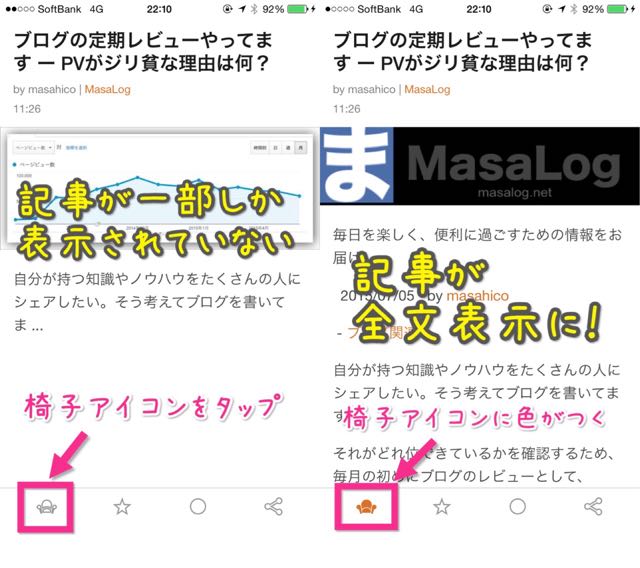
また、この椅子アイコンを長押しすると、そのフィード(=ブログ)の全ての記事が全文表示になります!
「このブログ、いつも記事全部表示されないなぁ……」という時に是非やってみてください。一度設定すればその後はずっと全文表示できますよ!
記事リスト画面での左スワイプにも操作を割り当てられる。他サービスへの共有も可能!
Zinerでは、記事リスト画面で各記事を左にスワイプした時にどのような動作をさせるか決めることができます。
設定は、設定画面の「Slide in List to」から行います。
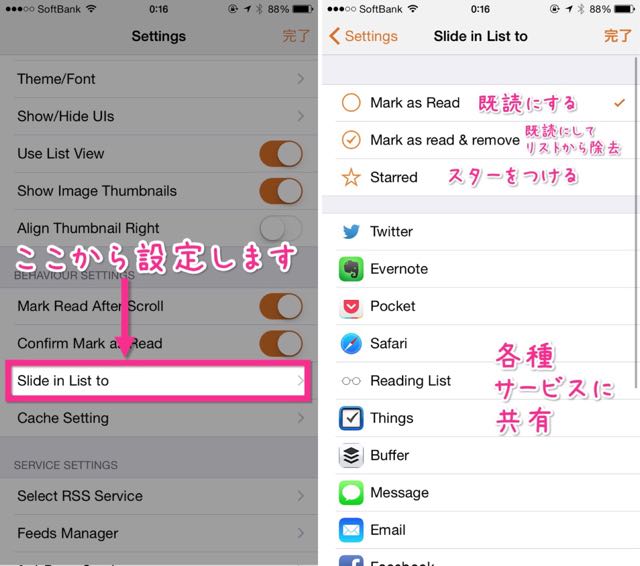
設定できる動作は以下の通りです。
- 既読にする
- 既読にしてリストから除去する
- スターを付ける
- Twitterなどの任意のサービスで共有する
既読にしたりスターをつけたりできるのは一般的でしょうが、TwitterやFacebookなどにスワイプするだけで共有できるようになるのは珍しいかもしれません。
とはいえ、記事を読まずにTwitterなどにシェアすることはあまりないと思うので、Pocketへの送信、Evernoteへのクリップが現実的な使い方になりそうです。
新規フィードの追加は設定画面から。少しややこしいので注意!
Zinerでは、新しくブログを購読する(新規フィードを追加する)こともできます。ただ、ちょっとややこしいです。
まずは設定画面の「Feeds Manager」に入ります。そして、表示された画面の右上にある「+」アイコンをタップすると、新しいブログを登録することができるようになります。
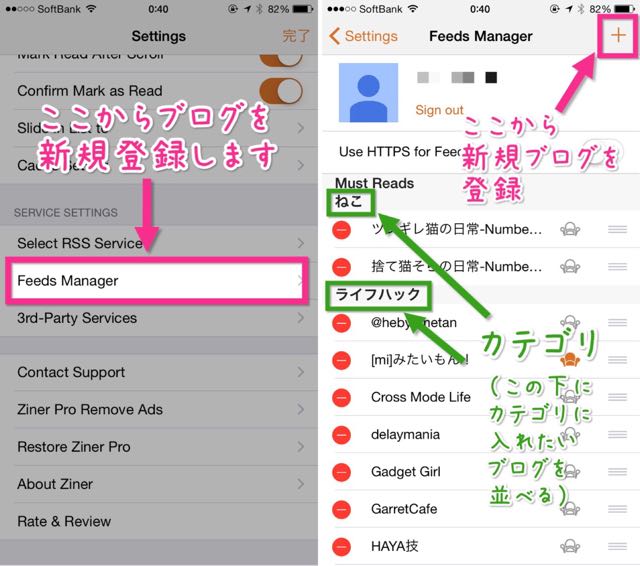
登録したブログに設定するカテゴリは、既存のものからのみ選ぶことができます。新規にカテゴリを用意したい場合は、Feedly公式アプリから行ってください。
カテゴリの設定は、ブログ登録後に戻ってきた画面(上記画像の右側の画面)にて、設定したいカテゴリ行の下にブログを並べ替えることで行うことができます。ちょっと操作に癖があるので注意してくださいね。正直、慣れるまでは結構戸惑います……。
ストレスなく記事を読みたい、さくっと共有したい人にぴったり!
というわけで、Zinerの紹介は以上です!
個人的には、かなり使いやすいRSSリーダーに出会えたかなと思っております。記事をどんどん読んでいく上でストレスがないんです。
やはり上下左右のスワイプだけでどんどん既読処理していけるのは非常に便利ですね。たくさん記事が溜まっていても、興味ある記事はしっかり読んでそれ以外は流していくという作業がスムーズにできます。
また、設定次第で共有もスワイプひとつで可能になるというのもなかなか興味深いポイントですね。スターをつけるだけじゃない、もう一歩踏み込んだ処理をリストからの左スワイプだけで行えるというのは魅力的です。
「今は記事ゆっくり読んでいる時間がない、けれどこの記事面白そうだから読んでみたい!」と思った時に、記事詳細を開かずとも左スワイプでPocketに保存できるようにしたおいたら、とても便利ですよね……!
そして何より、ブログごとに記事の全文表示設定をしておけるのは本当に有難いです!毎回ブログ自体にアクセスするという手間が省けます。ちょっとしたことですが、時短にも繋がりますし、ストレスなく記事を読んでいけるようになりますよ!
ただ、新規ブログの登録とカテゴリ設定だけは少しややこしいので、思い切ってFeedly公式アプリで登録するようにするというのも一つの手です。
記事をさくさくと読んでいけるRSSリーダー「Ziner」、とてもオススメです!
![]() Ziner – RSS Reader that believes in simplicity
Ziner – RSS Reader that believes in simplicity
カテゴリ: ニュース, ユーティリティ
今日のあとがき
というわけで、最近お気に入りのRSSリーダーアプリ「Ziner」をご紹介致しました!
このアプリに出会うまでは「Sylfeed以上のRSSリーダーはないわ!」なんて勝手に思っていたんですが(笑)、このアプリはSylfeedに匹敵するどころか、それ以上かもしれません……!本当に気持ちよく記事を読んで、共有していけます。たとえ時間がなくてもさくさくRSS消化できるというのはかなり魅力的ですよ!
「Feedly公式アプリはちょっと肌に合わなかった……」という方にもぜひ試していただきたい、オススメのアプリです!
それでは、今回はこのあたりで。
関連記事
-

-
「Wa Kingyo -和金魚-」今日からiPhoneが金魚泳ぐ水面となる……
この記事を読むのに必要な時間は約 0 分 51 秒です。 どうも、昨日「次の更新は花カリスタ新公感想」と宣言しておきながら今日も記事を書いている怜香@Ray_mnzkです。 というのも、ものすごく久し …
-

-
「するぷろX」メジャーアップデートきました!!長文書きに嬉しい新機能満載!!
6月4日、モブロガー必携のブログ執筆アプリ「するぷろX」が初のメジャーアップデートを果たした。これまでにないほど数多くの新機能が搭載されたので、早速ご紹介する。
-
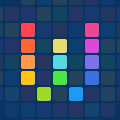
-
EvernoteにwebクリップするWorkflow作ってみました
この記事を読むのに必要な時間は約 4 分 39 秒です。 昨日朝の通勤中、愛用のワイヤレスイヤホンが突然壊れて難儀していた私です。どういうわけか充電もまだ残っているはずなのに電源が落ちて、それっきりい …
-

-
個人的タスク管理三種の神器を紹介してみる(1)クラウドアウトライナー編
現在、私はタスク管理に3つのツールを併用している。それらを用いてどうタスク管理を行っているかを、これから全3回にわたって解説していくことにする。今回はその第1回、クラウドアウトライナーを活用したタスク管理についてお話しする。
-

-
ゲーマーなWorkflowyユーザー必見!使用中のアプリを閉じることなく(Workflowyに)メモを取る方法
iPhoneでゲームなどのアプリ使用に没頭している時に何かメモすべきことが思い浮かんでも、使用中のアプリを閉じないことにはメモを取ることはできない。しかし、特にゲーム中はアプリを閉じることで不便が生じる場合が多い。そんな問題を解決し、アプリを閉じることなくメモを取る方法を紹介する。
-
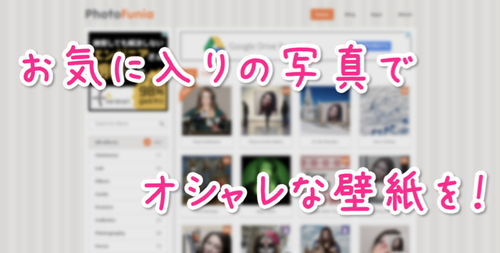
-
驚きのハイクオリティ!画像加工アプリ「PhotoFunia」が面白くて凄い!
この記事を読むのに必要な時間は約 4 分 48 秒です。 今日Zenbackを導入してみたのですが、なかなか見出し等のデザインがこのブログと同じになるように設定できなくて難儀している怜香です。 ようや …
-

-
「Enlight」ありとあらゆる画像編集がこのアプリだけで出来ちゃうよ!
この記事を読むのに必要な時間は約 0 分 48 秒です。 どうも、先週末の花組観劇の余韻が未だに抜けない怜香@Ray_mnzkです。 今日の午前中なんて、もうすっかり脳内再生できるようになったショー「 …
-

-
私がモブログ時に活用している画像編集アプリ3選&画像素材調達サイト2選
ブログ記事に使う画像は、アイキャッチ画像も含め、実はiPhoneだけでも作ることができる。今回は私がモブログ時に用いている画像編集アプリと、素材となる画像を入手できるサイトを一挙ご紹介することにする。
-

-
もっと手に馴染むブログエディタを求めて。新しいブログエディタ探しの顛末をまるっと語ってみる
とあるきっかけから、記事執筆に使うブログエディタをするぷろXから変更することになった。どのブログエディタに行き着いたのか、その過程と紆余曲折を詳細に語っていこうと思う。ブログエディタ探しの一助になることを願って。
-

-
人工知能が「そうこれ読みたかった!」をお届け!保存したっきりの死蔵記事を掘り起こしてくれる記事管理アプリ「StockMark」
日頃からPocket・Evernote・はてなブックマークに記事を保存している人は多いだろうが、保存した記事をきちんと読んでいる人はあまり多くないのではないだろうか。今回は、「保存したっきり」になっている記事を人工知能でスマートに管理できるアプリ「StockMark」をご紹介する。



